华为如何手机投屏到电脑 华为手机投屏到电脑方法
日期: 来源:龙城安卓网
华为手机投屏到电脑是一种便捷的操作方式,通过这种方法可以将手机屏幕上的内容投射到电脑屏幕上,方便用户在更大的屏幕上查看和操作手机上的内容,想要实现华为手机投屏到电脑的功能,只需要简单的几步操作即可完成。本文将介绍华为手机投屏到电脑的具体方法,让用户能够更加方便地享受到这项便捷的功能。
华为手机投屏到电脑方法
方法如下:
1.想要投屏到某款设备上,至少需要这几台设备处于同一个WiFi网络环境下,然后下拉通知栏点击“多屏互动”;
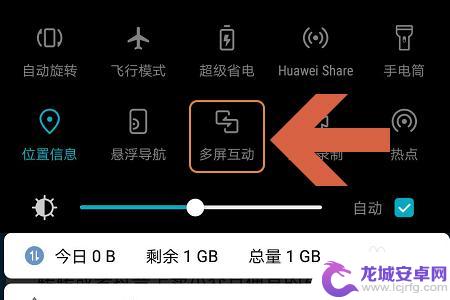
2.然后手机就会自动开始搜索设备,图一就是搜索到的电脑,点击该电脑图标双方就开始建立连接了;
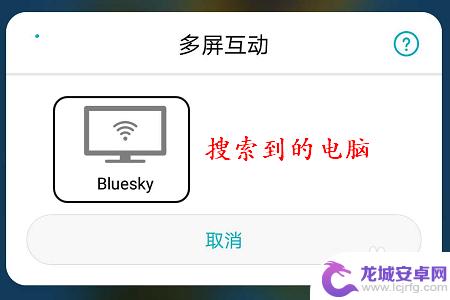
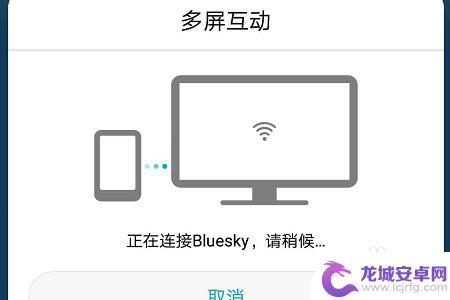
3.不过连接之前还需要在电脑上做以下几个设置,点击开始菜单。然后找到设置选项,进入到设置页面以后将蓝牙开启,见下图...


4.此外如果是win10系统的话,我们有可能会将右下角的消息通知关闭。所以点击连接以后一定要点击通知,看看是否会弹出下图所示的要求连接通知消息;
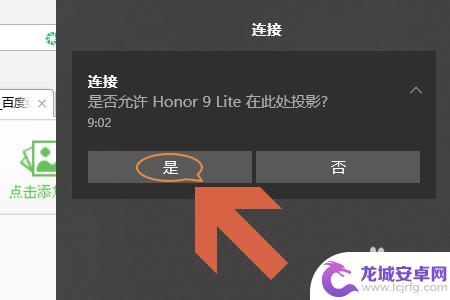
5.如果有的话,直接点击“是”。这样手机和电脑就开始建立连接了,然后我们就会在电脑屏幕上看到手机此时正在显示的画面,见图二...


以上就是华为手机如何投屏到电脑的全部内容,如果你遇到这种情况,你可以按照以上步骤解决,非常简单快速。












